OBS/Auftragsbearbeitung/Bestellung/Registerkarte: Versand: Unterschied zwischen den Versionen
(Importing text file) |
K (Korrektur) |
||
| (8 dazwischenliegende Versionen von 5 Benutzern werden nicht angezeigt) | |||
| Zeile 1: | Zeile 1: | ||
{{Vorlage:Auftragsbearbeitung}} | |||
=Registerkarte: Versand= | |||
Die zweite Registerkarte "Versand" wird so dargestellt:<br /> | |||
[[Image:BestEdit2.jpg]]<br /> | |||
<br />Falls die spätere Versandanschrift von der übernommenen Anschrift abweicht, können Sie eine Versandanschrift separat angeben, indem Sie im Feld "'''Pers.-Nr.'''" über die </font><font size="3">{{Raute}}</font><font size="3">-Taste die entsprechende Adresse heraussuchen.<br /> | |||
'''Versand über:''' Mit der {{Raute}}-Taste wird eine Liste geöffnet, aus der Sie eine Versandart auswählen können. <br /> | |||
'''Format der Positionsnummerierung: '''Geben Sie hier ein Format ein, nach welchem die Positionen in Ihrem Einkauf nummeriert sein sollen. Standardeinstellung ist TTPPPP, "T" steht für Titel und "P" für Position. Die Nummerierung könnte also folgendermaßen aussehen: "01.0001", dies wäre die erste Position des ersten Titels. Wenn Sie das Format geändert haben, speichern Sie mit {{F2}}, nun öffnet sich automatisch das Fenster Einkaufspositionen, betätigen Sie nun die Taste {{F7}}''' Nummerieren'''. Die Positionen werden neu nummeriert und dem neuen Format angepasst. <br /> | |||
Mit den Tasten {{Page Up}} und {{Page Down}} können Sie den nächsten Datensatz oder den vorigen Datensatz aufrufen ohne die Maske schließen zu müssen. <br /> | |||
Hier gelangen Sie zum Beispiel: [[OBS/Auftragsbearbeitung/Bestellung/Erstellen einer Bestellung|Erstellen einer Bestellung]]. | |||
Aktuelle Version vom 25. September 2017, 08:03 Uhr
- A Eigenschaften
- B Ins GAEB-84 Format exportieren
- C Ins GAEB-81 Format exportieren
- D Zusätzliche GAEB Informationen eingeben
- E Andere Filiale anzeigen
- F - Positions-Kalkulation
- K - Finanz-Kalkulator
- P - Preisliste aus Angebot generieren
- Q - Angebot kopieren
- S - Shop-Export als Merkliste
- X QR Code anzeigen
- L Positionsmaterial
- Z - Freitext Suche
- Z1- Angebot in Aufgabe
- Tasten und Schaltflächen
- Weitere Funktionen
- Tasten und Schaltflächen
- Eingabemaske
- Beispiele
- Eingabemaske
- Position
- Beispiel
- Position
- Tasten und Schaltflächen
Registerkarte: Versand
Die zweite Registerkarte "Versand" wird so dargestellt:
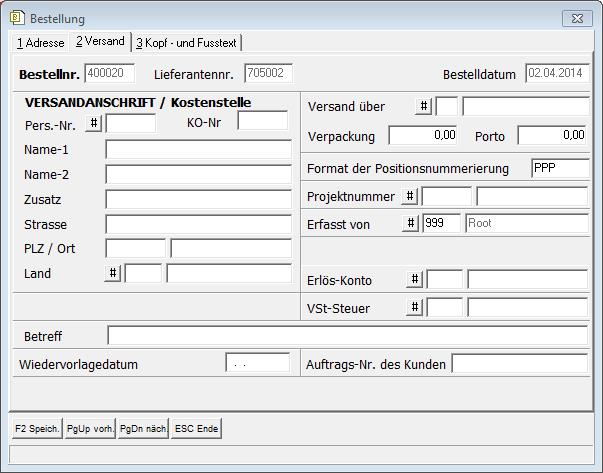
Falls die spätere Versandanschrift von der übernommenen Anschrift abweicht, können Sie eine Versandanschrift separat angeben, indem Sie im Feld "Pers.-Nr." über die #-Taste die entsprechende Adresse heraussuchen.
Versand über: Mit der #-Taste wird eine Liste geöffnet, aus der Sie eine Versandart auswählen können.
Format der Positionsnummerierung: Geben Sie hier ein Format ein, nach welchem die Positionen in Ihrem Einkauf nummeriert sein sollen. Standardeinstellung ist TTPPPP, "T" steht für Titel und "P" für Position. Die Nummerierung könnte also folgendermaßen aussehen: "01.0001", dies wäre die erste Position des ersten Titels. Wenn Sie das Format geändert haben, speichern Sie mit F2, nun öffnet sich automatisch das Fenster Einkaufspositionen, betätigen Sie nun die Taste F7 Nummerieren. Die Positionen werden neu nummeriert und dem neuen Format angepasst.
Mit den Tasten Bild ↑ und Bild ↓ können Sie den nächsten Datensatz oder den vorigen Datensatz aufrufen ohne die Maske schließen zu müssen.
Hier gelangen Sie zum Beispiel: Erstellen einer Bestellung.